Xbox 360 freeboot зависает на логотипе
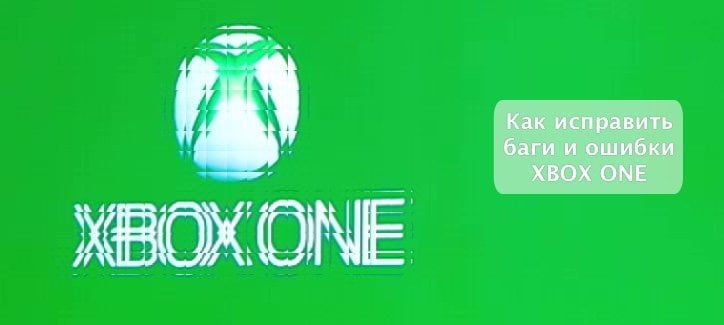
1) Обычная перезагрузка если Xbox тормозит.
Самое быстрое и простое решение простых проблем, позволяет сохранить все данные и сохранения в играх. Для перезагрузки необходимо выполнить следующие действия:
- На передней панели нажмите кнопку отключения (индикатор xBox );
- Ожидайте 10 секунд;
- Вновь включите консоль.
2) Очистка системы КЭШ когда Xbox зависает.
Порой Xbox тормозит на пустом месте, это может происходить из-за CACHE. В КЭШе сохраняются обновления игр, пакет установки, обновления системы и многое другое, поэтому данные элементы при очистке будут утеряны. Приложения и игры сохранятся. Часто, очистка КЭШ приводит к устранению неполадок в работе Xbox One, особенно при проявлении лагов в играх. Процедура простая и не требует особых затрат времени:
- Отключите игровую приставку, нажав xBox (кнопку выключения на передней панели ИксБокса);
- После того, как Xbox One полностью отключится, ждите 3 минуты;
- Включите консоль.
3) Аппаратный сброс через отключение от сети.
Если проблемы по-прежнему возникают, а Xbox зависает и не включается, то попробуйте отключить приставку от сети следующим способом:
- Держите палец на xBox (кнопка выключения приставки) в течение 10 секунд;
- Отключите от питания, выдернув вилку из сети 220В;
- Ждите 5 минут;
- Подключите 220В и включите приставку.
4) Сброс на заводские настройки.
Сбросить настройки до заводского состояния:
- Откройте основное меню и зайдите в «Настройки»;
- Выберете «Все настройки», потом пункт «Система» и наконец раздел «Обновления и сведения о консоли»;
- Там окажется пункт «Сбросить консоль».
Перед вами несколько вариантов действий:
- «Сбросить и удалить все» – предполагает полную очистку консоли и полное удаление всей информации;
- «Сбросить, сохранив мои игры и приложения» – предполагает сброс операционной системы и удаление поврежденных системных файлов, но с сохранением пользовательских данных. Вариант менее действенный, чем первый, но лучше начать с него и только потом перейти к полному удалению.
Ремонт kinect в домашних условиях выполнить не получится, однако его можно «спасти» от перезагрузок и глюков. Сделайте выборочный сброс с сохранением игр.
5) Убрать шум в наушниках.
Новые геймпады для Xbox One S обладают стандартным разъемом 3,5мм под любые наушники. Но, надо иметь в виду, что хорошо работают только гарнитуры стандарта CTIA, а вот другие могут шуметь. Подробнее в статье: «Различия между CTIA и OMTP»
- Подключите наушники к геймпаду.
- Нажав xBox на геймпаде, выберите настройки.
- Выключите пункт «Микр. гарнитуры».
- Установите на ноль ползунок «Прослушивание микрофона».
6) Прошивка Xbox One (ошибка Е200-000000EF -black screen).
Прошивка необходима при серьезных повреждениях системных файлов или когда Xbox не включается. Это касается не только черного экрана, но и других ошибок!
7) Медленно устанавливаются игры.
- При установке с Blu-ray диска, отключите консоль от интернета (выключите кабель Ethernet или WiFi). После этого игра начнет устанавливаться напрямую с диска, а не подкачиваться из интернета. После окончания инсталляции подключите инет обратно, возможно потребуется обновить игру, но объем загружаемых данных будет значительно меньше.
- При медленной загрузке игр на XBOX из интернета помогает очистка кэша (2) или аппаратный сброс (3). Конечно если, у вас есть скоростной канал от провайдера. Так же стоит перезагрузить модем или роутер.
- При использовании «Потоковой передачи» с Хбокс Оне на ПК, фоновая скорость скачивания игр и обновлений значительно снижается (до 0,5 — 3 Мбит). Это сделано для минимизации тормозов во время трансляции игр на компьютер.
8) Отсутствуют доступные обновления.
Иногда Xbox не может скачать обновление или точнее он его не видит вовсе.
- Перейдите в пункт «Все настройки» – «Система» – «Обновления и сведения».
- Нажмите на кнопку «Статус последнего обновления».
- Выйдите в предыдущее меню и подождите десяток секунд.
- Если за это время обновка не появится, то повторите вторую и третью строчку.
9) Очистка приставки от пыли.
Xbox выключается, зависает или тормозит – значит пора «вытрясти» пыль.
В консоли много горячих компонентов, поэтому в ней используются кулеры для охлаждения холодным воздухом. А раз циркулирует воздух, значит вместе с ним перемещается пыль, которая оседает на внутренностях. Это может привести к перегреву и соответственно глюкам и отключениям ИксБокс-а. Подробнее о перегреве Xbox.
Мы не рекомендуем разбирать устройство если на то нет серьезных оснований и прямых рук.
Поможет обычный пылесос, им можно легко и безопасно почистить Xbox One и 360 от пыли. Просто пройдитесь щеткой пылесоса по всем отверстиям ИксБокса.
10) Как убрать скрип курка и бампера на геймпаде.
Большинство подобных проблем возникает из-за грязи, которая скапливается внутри джоя.
- Нажмите на курок и сильно подуйте в щель между ним и корпусом джойстика.
- Очистите поверхность, углубления и щели. Пригодится старая зубная щетка.
- Включите пылесос и попробуйте удалить пыль изнутри геймпада, при этом нажимайте на продуваемые кнопки.
Данные способы помогут только при не механических повреждениях, иначе без мастерской починить не получится!
11) Не работает WiFi и интернет на Xbox.
Если XBOX не работает с WiFi сетью, то рекомендуем ознакомиться с полной статьей: Советы, если Xbox не подключается к WiFi сети и нет интернета.
- Проверьте интернет на других устройствах.
- Перезагрузите модем и Xbox.
- Проверьте пароль WiFi сети.
- Установите канал WiFi от 1 до 11.
- Включите в роутере UPnP.
Заключительное слово.
Мы предложили вам простые и рабочие методы решения проблем, связанных с ошибками и багами приставки XboxOne. Более детальное руководство по решению тех или иных вопросов можно найти на сайте службы поддержки Microsoft.
Если ничего из предложенного не помогает, а XBOX не включается или работает неправильно, то стоит обратиться в сервисный центр для ремонта.
Есть предложения и советы? Тогда обязательно оставляйте их в комментариях. Добавим в статью!

Возникли неприятности при функционировании икс бокс 360? Он зависает и тормозит? Тогда необходимо немедленно обратиться за помощью к специалистам. Только своевременная помощь сможет гарантировать вам быстрый и недорогой ремонт. Если же вы будете продолжать эксплуатацию Xbox 360 Slim, тогда рискуете вывести его из строя окончательно. Помните: со временем все повреждения становятся более серьезными: следы коррозии растут, а микротрещины увеличиваются в объеме. Поэтому, чтобы окончательно не вывести хбокс из режима нормального функционирования, необходимо при проявлении первых признаков поломки обращаться к нам! Мы быстро установим причину проблемы, установим характер и степень сложности повреждения, после чего примем решение о необходимых восстановительных процедурах. Все это оперативно, выгодно, удобно!
Причины, по которым Xbox 360 зависает и глючит, и какие детали нужно менять?
Если у вас зависает Xbox 360, здесь можно выделить две основных причины этой проблемы:
1. Первый фактор того, что зависает игра Xbox 360, вызван неисправностью привода:
| Услуги сервисного центра | ||||||||||||||
| Установка модулей и компонентов: дисплей, динамик, корпусные части итд. | 900 | |||||||||||||
| Установка радиоэлементов: конденсатор, диод, транзистор, варистор итд. | 400 | |||||||||||||
| Восстановление печатной платы без замены радиоэлементов | 800 | |||||||||||||
| Установка микросхем, чипов, контроллеров | 900 | |||||||||||||
| Восстановление после попадания влаги | 900 | |||||||||||||
| Программного обеспечения | ||||||||||||||
| Прошивка | 900 | |||||||||||||
| Диагностика | ||||||||||||||
2. Второй фактор зависания и торможения игровых приставок во время функционирования связан с перегревом механизма. Как известно, в процессе работы аппарата в нем накапливается пыль, мелкий мусор, которые в конечном итоге оседают на системе охлаждения. Все это приводит к тому, что кулер не справляется со своей прямой функцией (охлаждение механизма). При этом:
В любом случае, чтобы отследить в этой сложной цепочке, где произошла поломка, необходимо будет прибегнуть к профессиональной диагностике. По-другому установить истинную причину, почему тормозит или зависает Xbox 360 Slim, невозможно. Итак, если у вас виснут игры Xbox 360, ждем вас в нашей мастерской!
Выгодные предложения нашей мастерской!

Только у нас вы сможете произвести бесплатно первичную диагностику, которая назовет точные факторы появления неисправности.
У нас работают высококвалифицированные специалисты, обладающие опытом и навыками работы сервисного облуживания всех моделей игровых консолей.
Мы работаем только с оригинальными комплектующими, что позволяет качественно устранять все виды неисправностей!
У нас вам будут предложены самые низкие цены.
После ремонта вы поучите гарантию на игровую приставку Xbox 360 полностью, а не на отдельную запчасть или совершенную восстановительную операцию.
Вы можете быть уверенны, что после нашего вмешательства ваша консоль больше не будет зависать и тормозить впредь!
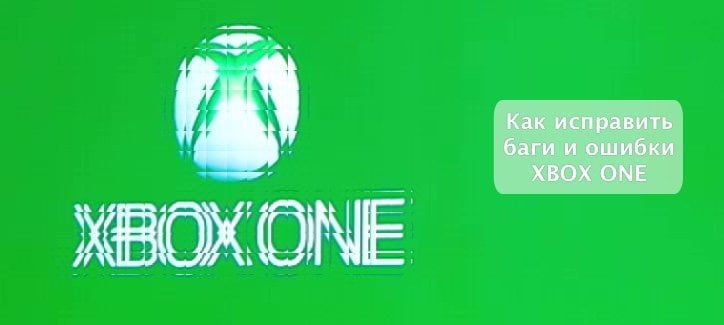
1) Обычная перезагрузка если Xbox тормозит.
Самое быстрое и простое решение простых проблем, позволяет сохранить все данные и сохранения в играх. Для перезагрузки необходимо выполнить следующие действия:
- На передней панели нажмите кнопку отключения (индикатор xBox );
- Ожидайте 10 секунд;
- Вновь включите консоль.
2) Очистка системы КЭШ когда Xbox зависает.
Порой Xbox тормозит на пустом месте, это может происходить из-за CACHE. В КЭШе сохраняются обновления игр, пакет установки, обновления системы и многое другое, поэтому данные элементы при очистке будут утеряны. Приложения и игры сохранятся. Часто, очистка КЭШ приводит к устранению неполадок в работе Xbox One, особенно при проявлении лагов в играх. Процедура простая и не требует особых затрат времени:
- Отключите игровую приставку, нажав xBox (кнопку выключения на передней панели ИксБокса);
- После того, как Xbox One полностью отключится, ждите 3 минуты;
- Включите консоль.
3) Аппаратный сброс через отключение от сети.
Если проблемы по-прежнему возникают, а Xbox зависает и не включается, то попробуйте отключить приставку от сети следующим способом:
- Держите палец на xBox (кнопка выключения приставки) в течение 10 секунд;
- Отключите от питания, выдернув вилку из сети 220В;
- Ждите 5 минут;
- Подключите 220В и включите приставку.
4) Сброс на заводские настройки.
Сбросить настройки до заводского состояния:
- Откройте основное меню и зайдите в «Настройки»;
- Выберете «Все настройки», потом пункт «Система» и наконец раздел «Обновления и сведения о консоли»;
- Там окажется пункт «Сбросить консоль».
Перед вами несколько вариантов действий:
- «Сбросить и удалить все» – предполагает полную очистку консоли и полное удаление всей информации;
- «Сбросить, сохранив мои игры и приложения» – предполагает сброс операционной системы и удаление поврежденных системных файлов, но с сохранением пользовательских данных. Вариант менее действенный, чем первый, но лучше начать с него и только потом перейти к полному удалению.
Ремонт kinect в домашних условиях выполнить не получится, однако его можно «спасти» от перезагрузок и глюков. Сделайте выборочный сброс с сохранением игр.
5) Убрать шум в наушниках.
Новые геймпады для Xbox One S обладают стандартным разъемом 3,5мм под любые наушники. Но, надо иметь в виду, что хорошо работают только гарнитуры стандарта CTIA, а вот другие могут шуметь. Подробнее в статье: «Различия между CTIA и OMTP»
- Подключите наушники к геймпаду.
- Нажав xBox на геймпаде, выберите настройки.
- Выключите пункт «Микр. гарнитуры».
- Установите на ноль ползунок «Прослушивание микрофона».
6) Прошивка Xbox One (ошибка Е200-000000EF -black screen).
Прошивка необходима при серьезных повреждениях системных файлов или когда Xbox не включается. Это касается не только черного экрана, но и других ошибок!
7) Медленно устанавливаются игры.
- При установке с Blu-ray диска, отключите консоль от интернета (выключите кабель Ethernet или WiFi). После этого игра начнет устанавливаться напрямую с диска, а не подкачиваться из интернета. После окончания инсталляции подключите инет обратно, возможно потребуется обновить игру, но объем загружаемых данных будет значительно меньше.
- При медленной загрузке игр на XBOX из интернета помогает очистка кэша (2) или аппаратный сброс (3). Конечно если, у вас есть скоростной канал от провайдера. Так же стоит перезагрузить модем или роутер.
- При использовании «Потоковой передачи» с Хбокс Оне на ПК, фоновая скорость скачивания игр и обновлений значительно снижается (до 0,5 — 3 Мбит). Это сделано для минимизации тормозов во время трансляции игр на компьютер.
8) Отсутствуют доступные обновления.
Иногда Xbox не может скачать обновление или точнее он его не видит вовсе.
- Перейдите в пункт «Все настройки» – «Система» – «Обновления и сведения».
- Нажмите на кнопку «Статус последнего обновления».
- Выйдите в предыдущее меню и подождите десяток секунд.
- Если за это время обновка не появится, то повторите вторую и третью строчку.
9) Очистка приставки от пыли.
Xbox выключается, зависает или тормозит – значит пора «вытрясти» пыль.
В консоли много горячих компонентов, поэтому в ней используются кулеры для охлаждения холодным воздухом. А раз циркулирует воздух, значит вместе с ним перемещается пыль, которая оседает на внутренностях. Это может привести к перегреву и соответственно глюкам и отключениям ИксБокс-а. Подробнее о перегреве Xbox.
Мы не рекомендуем разбирать устройство если на то нет серьезных оснований и прямых рук.
Поможет обычный пылесос, им можно легко и безопасно почистить Xbox One и 360 от пыли. Просто пройдитесь щеткой пылесоса по всем отверстиям ИксБокса.
10) Как убрать скрип курка и бампера на геймпаде.
Большинство подобных проблем возникает из-за грязи, которая скапливается внутри джоя.
- Нажмите на курок и сильно подуйте в щель между ним и корпусом джойстика.
- Очистите поверхность, углубления и щели. Пригодится старая зубная щетка.
- Включите пылесос и попробуйте удалить пыль изнутри геймпада, при этом нажимайте на продуваемые кнопки.
Данные способы помогут только при не механических повреждениях, иначе без мастерской починить не получится!
11) Не работает WiFi и интернет на Xbox.
Если XBOX не работает с WiFi сетью, то рекомендуем ознакомиться с полной статьей: Советы, если Xbox не подключается к WiFi сети и нет интернета.
- Проверьте интернет на других устройствах.
- Перезагрузите модем и Xbox.
- Проверьте пароль WiFi сети.
- Установите канал WiFi от 1 до 11.
- Включите в роутере UPnP.
Заключительное слово.
Мы предложили вам простые и рабочие методы решения проблем, связанных с ошибками и багами приставки XboxOne. Более детальное руководство по решению тех или иных вопросов можно найти на сайте службы поддержки Microsoft.
Если ничего из предложенного не помогает, а XBOX не включается или работает неправильно, то стоит обратиться в сервисный центр для ремонта.
Есть предложения и советы? Тогда обязательно оставляйте их в комментариях. Добавим в статью!

В Сети часто задаются вопросы по поводу того, почему XBOX 360 freeboot не запускается. Причиной могут быть временные сбои, техническая неисправность или иные проблемы с устройством. Ниже поговорим о причинах и приведем инструкцию, как действовать для решения проблемы.
Причины
Для начала стоит разобраться, почему XBOX 360 freeboot не запускается, и чем вызвана подобная проблема. К основным объяснениям можно отнести:
- Временные сбои в работе прошивки.
- Техническая неисправность одной из деталей устройства.
- Перегрев девайса.
- Отсутствие поддержки A/V кабеля.
- Проблемы с комплектующими устройства.
- Неисправность блока питания.

Во многих случаях ситуацию, когда не запускается игра на XBOX 360 freeboot, можно решить своими силами. Это касается, в том числе, незначительных неисправностей, позволяющих сделать ремонт.
Диагностика
Для начала необходимо определить характер проблемы с XBOX 360 freeboot, которая не запускается, и провести небольшую диагностику. Начните с осмотра световых индикаторов на панели. Здесь возможны следующие оттенки свечения индикатора:
- Зеленый — правильная работа.
- Один красный индикатор — проблемы с комплектующими, сопровождается разными ошибками, к примеру, Е47.
- Две красные лампочки — перегрев устройства.
- Три светодиода красного цвета — серьезная неисправность, к примеру, потеря контакта во внутренних элементах XBOX 360 freeboot.
- Четыре красных индикатора — поломка или отсутствие поддержки AV кабеля.

В ситуации, когда долго включается или не запускается XBOX 360 freeboot, обратите внимание на лампочку блока питания. Здесь возможны следующие варианты:
- Отсутствие свечения — напряжение не подходит к БП.
- Зеленая лампочка — нормальная работа.
- Индикатор оранжевого цвета — норма.
- Красное свечение — неисправность БП, к примеру, перегрев.
Что делать
Теперь рассмотрим, что делать, если XBOX 360 freeboot не запускается и не видит игры. Простейшие шаги имеют следующий вид:
- Жмите на кнопку питания устройства.
- Отсоедините блок питания от девайса. Это важный момент, ведь зачастую именно БП является причиной проблем и ошибок игры. Кроме того, из-за него XBOX 360 freeboot часто не запускается.
- Выждите около часа и снова включите приставку.
- Обратите внимание на работу вентилятора БП. Он должен издавать характерный гул.
- При отсутствии вращения вентилятора поменяйте БП.

При свечении двух красных диодов, когда XBOX 360 с freeboot не загружается, отключите приставку и дайте ей остыть. Обратите внимание на качество охлаждения устройства. Оно должно находиться на удалении от каких-либо предметов, в том числе стен и других источников тепла.
- Попробуйте подключить другой кабель. Если во время проверки вы обратили внимание на четыре святящиеся лампочки, причиной является неисправность или отсутствие поддержки AV-кабеля. В таком случае многие думают, что слетел фрибут на XBOX 360, но на практике проблема решается проверкой качества подключения или заменой кабеля.
- Отключите лишние устройства. Иногда большое число подключений приводит к тому, что ИКС БОКС 360 не запускается. Чаще всего при такой неисправности появляется ошибка под номером Е68.
- Посмотрите на состояние USB-разъемов. Особое внимание уделите контактной группе, ведь в случае касания любого из контактов корпуса или другого элемента появляется КЗ. Для решения проблемы отключите XBOX 360 freeboot и с помощью пинцета верните контакты в необходимую позицию. После этого проверьте, запускается девайс или нет. В дальнейшем старайтесь не пользоваться USB-разъемами, чтобы избежать аналогичной проблемы.

Решение неисправности, связанной с «кольцом смерти»
Более редкая ситуация, когда в XBOX 360 перестал загружаться фрибут, а сама приставка не запускается. Здесь возможны следующие пути:
- Обратите внимание на гарантийный срок. Если он не закончился, обратитесь к производителю с требованием замены или ремонта.
- Определите код ошибки. Появление «красного кольца», а именно свечение трех красных индикаторов, может свидетельствовать о проблемах с внутренними элементами устройства. Чаще всего это перегрев материнской платы и ее деформация, из-за чего теряется контакт с чипами. Для определения ошибки жмите и удерживайте кнопку синхронизации, а после кликните на клавишу синхронизации. Теперь смотрите на индикаторы. Одно мигание — «единица», два — «двойка», три — «тройка», четыре — «ноль). Еще раз жмите на кнопку изъятия диска для определения ошибки.
- Уточните расшифровку кода ошибки в Интернете.
- Отнесите консоль для ремонта. В ситуации, когда не запускается Фрибут на XBOX 360 или «кольцо смерти», отнесите устройство для ремонта профессионалам.

Самостоятельный ремонт
При наличии опыта можно попытаться сделать консоль самостоятельно. Для этого пройдите следующие шаги:
- Купите набор для ремонта: термопасту для процессора, дрель для замены винтов на больший диаметр, отвертки, паяльник.
- Найдите инструкцию по ремонту или используйте рекомендации этой статьи.
- Откройте корпус XBOX 360 с freeboot, который не запускается.
- Выключите и достаньте оптический провод. Для этого отбросьте пару кабелей, подключенных к задней панели привода, а после достаньте девайс путем поднятия вверх.
- Достаньте кожух вентилятора и сами кулеры. Для этого снимите удерживающие зажимы и выключите кабель, объединяющий вентиляторы и «материнку».
- Почистите устройство от пыли. Она часто является причиной того, что XBOX 360 freeboot перегревается и не запускается. С помощью чистой кисточки уберите пыль в радиаторах, а сжатый воздух используйте для удаления загрязнений в узких проемах.
- Достаньте радиомодуль, расположенный около передней панели. Это устройство представляет собой небольшую плату, монтируемую вертикально. Демонтируйте защитную панель и выкрутите три винта.
- Переверните консоль и выкрутите винты, удерживающие материнскую плату.
- Осторожно переверните консоль и достаньте «материнку».
- Отбросьте крестовину от материнской платы, если необходимо заменить крестовину или термопасту. Для этого берите плоскую отвертку и подденьте крестовину для ее выхода из паза. Вставьте отвертку под крестовину и нажмите на нее.
- Отбросьте радиатор от процессора. Обратите внимание на термопасту, и, если она высохшая, замените состав. Для этого удалите его с помощью спирта, а после этого нанесите новую пасту.
- Сделайте чистку корпуса и элементов XBOX 360 freeboot, которая не запускается. Многое зависит от текущей ситуации.
Не отображаются игры
По-иному обстоит ситуация, когда не отображаются игры на XBOX 360 freeboot. В таком случае сделайте следующее:
- Проверьте правильность пути к играм. Дополнительно просканируйте папку, где они находятся.
- Скопируйте дополнение DLC в папку с игрой.
- Проверьте состояние накопителя, а при необходимости форматируйте HDD или флешку.
Итоги
Теперь вы знаете, в чем причина, что XBOX 360 freeboot не запускается, и как действовать при появлении такой ошибки. В большинстве случаев может потребоваться ремонт, поэтому при отсутствии навыков лучше обращаться к опытным мастерам.


Андрей Василенко запись закреплена
Из-за чего могут лагать игры на FREEBOT ?
Бокс "E" версиии. Чистый, термопаста тоже новая. Бокс не греется. Дашборд и дашлаунч обновил до последней версии. Также обновил все в AUTOGG. Аврора установлена последняя. Лагают игры, именно шутеры в частности. Gears of war любой лагает, в фпс 10-15 идет или тот же Army Of Two любая часть, HALO любой, вообщем шутеры от 1 и от 3 лица. Инди игры, файтинги, слэшеры (НЕ ВСE), гонки и т. д. идут замечательно. В Чем может быть проблема? жесткий диск форматировал недавно, перед тем как обновлял все на боксе. До этого стоял фристайл. Блок питания оригинальный. На фристайле лагало, либо выдывало микро-фризы точно также как и на авроре. Кэш чистил, не помогло. Аккаунт не забаненный. Через флешку тоже запускал, не помогло. Диск тоже не помог лицензионный. Форматы экрана и качество тоже менял, не помогло. Вставлял и в телек и в мониток бокс, результат один и тот же. Проверял через оригинальные провода бокса. Через AV и через HDMI. Вообщем перепробовал все. Чип стоит от короны если что. Ничего не перебито и припаяно правильно. Пожалуйста, если кто-то сталкивался с подобным, опишите из-за чего такое может происходить, ибо уже все что можно перепробовал.

Обычно с жестким могут быть проблем при чтении,тогда лаги полюбому будут. Ну коль ты говоришь, что со всех носителей лагает.. Тогда это что то с железом.
Народ, облазил почти все, что можно, но так и не нашёл рабочего способа, может есть тут такие, кто решил данную проблему.
Скинул игру с флешки на консоль, обновил обложку, после начал крашиться фрибут. Посоветовали включить “livestrong” в дашлаунч, помогло, крашиться перестал, но обложки теперь не обновляются, что делать? Если “livestrong“ выключить, обложки также обновляться не будут и снова начнёт крашиться. Или может как-то можно обновить с включённым “livestrong”?
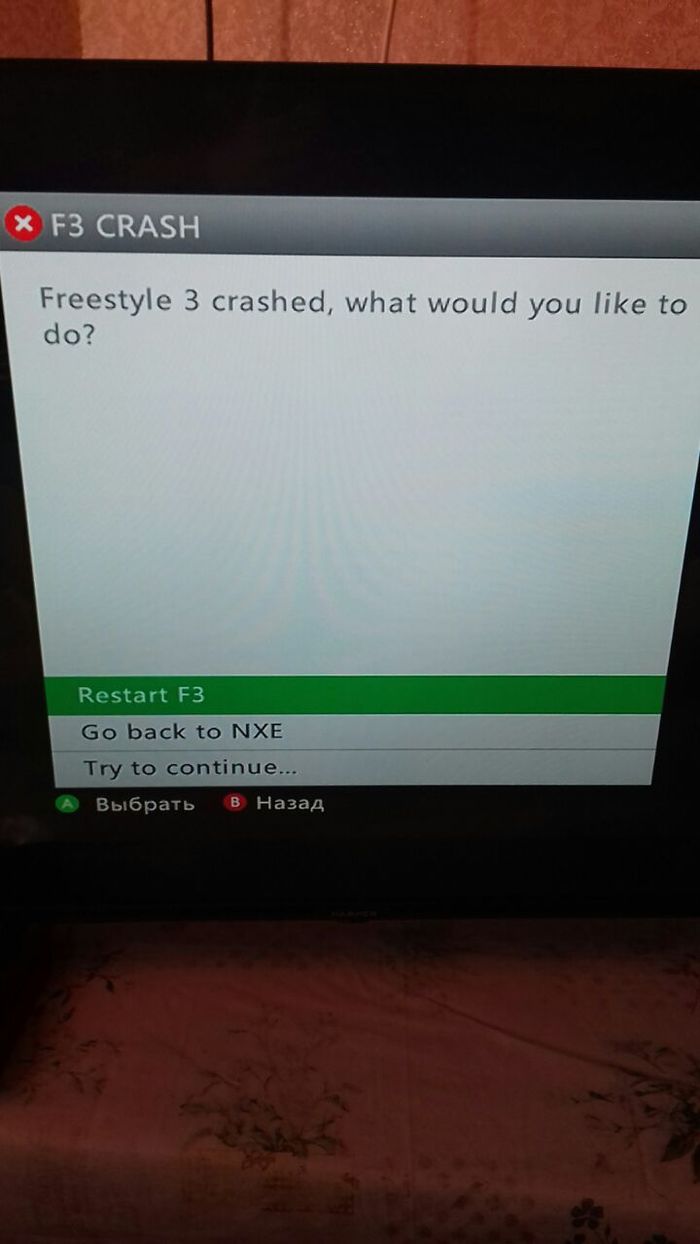
Я заметил, что если подождать секунд 20 , то окно краша больше не вылазит.
Подтверждаю проблему. Скачал игру, поставил, на обновлении обложки весь фристайл крашится. Уже форматнул HDD, не помогает. Автор, не разобрался в чём дело?
Такая же проблема. Началась при попытке обновления обложек. Мелкому восстанавливал приставку после замены винта. Судя по тому, что у тебя проблема такая же началась, а пост написан 6 часов назад, то суть не в приставке и не в дашборде. Из того, что я смог выяснить.
2. Если отключить интернет или не запускать обновление обложек, то не крашится.
А в СПОРТЛОТО- что посоветовали?

Ремонт джойстика Xbox 360. Не работает RB

Здравствуйте, простой ремонт джойстика от xbox, интернет завален видео с ремонтом стиков, но вот rb нет. Кнопка нажимается плохо и со временем её приходилось нажимать всё сильнее. В итоге принесли в ремонт. Разбираем

Сам никогда не играл на консолях, но не осуждаю)) рассмотрим кнопки поближе


От сильных нажатий припой треснул, пропаяем. И проверим выставив на мультиметре режим позвонки

Срабатывает через раз, вскрываем кнопку с помощью паяльника и какой-то матери)

Греем пластик и снимаем железку

Вытаскиваем монетку, она сильно окислилась за годы использования. На следующем фото будет уже почищенная до блеска))

С помощью скальпеля, спирта и ватной палочки можно почистить в домашних условиях.

Ставим на место железку, если нужно проделываем тоже самое с LB(второй кнопкой). После ремонта нажатие станет более мягким.
Лучший подарок

Елена задумала худое пока муж отлучился. Срочно!
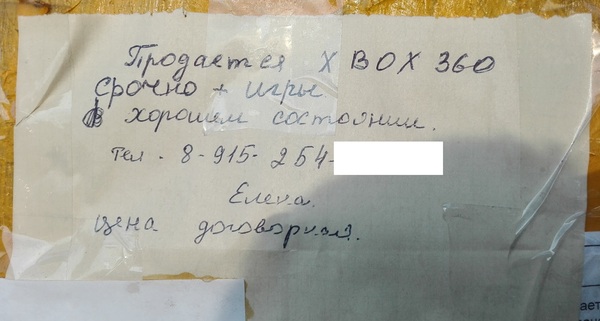
Покраска геймпада xbox 360
Всем привет! Сегодня я покажу Вам, как я красил свой геймпад. :)
Все манипуляции выполнялись с использованием профессиональных материалов, так что результат получился очень и очень хороший.
Итак, что мы имеем: скучный черный геймпад и желание покрасить его в красивый красный цвет. На фото целевая краска. Тут стоит отметить, что это не обычный красный металлик. Покраска делается в два слоя. Первый - это обычный серый металлик (т.е зерно) второй - специальные красные чернила, называются Crazy Candy. Они придают красивый яркий отблеск на солнце, а в бок краска выглядит черной. Также при обычном дневном свете она смотрится просто красной.

Ну и начинается всё естественно с разборки самого геймпада. Абсолютно ничего сложного в этом нет и занимает от силы 3-4 минуты. Но тут стоит отметить, что при разборке важно держать сам геймпад лицевой стороной вниз, иначе все кнопки рассыпятся и их потом придется очень долго искать.

После разборки было решено прилепить части корпуса малярной лентой к мерным палочкам для удобства покраски. Затем все было очищено от грязи (было довольно много в углах на задней панели, где приклеены наклейки) и протерто обезжиривателем.


Следующий шаг - покрытие корпуса грунтом по пластику. Нужно это для того, чтобы краска легла на корпус, иначе она не будет держаться. Сам грунт играет роль связующего между пластиком и краской.


Ждем пока грунт подсохнет, и можно красить. Выбираем самый зернистый металлик из имеющихся и начинаем процесс покраски.


Вот так вот выглядит чистый металлик. В целом уже на этом этапе мне нравится как он выглядит, но цель была именно красный цвет. Так что продолжаем :D
Далее берем биндер и красные чернила и наливаем все это в нужных пропорциях в одну баночку, тщательно перемешиваем, наливаем в краскопульт и красим. Вот так вот они выглядят. Очень жидкие и правда больше похоже на чернила, чем на краску. Но эффект от них обалденный.



Немного ждем пока все это подсохнет и наносим второй слой. Чем больше слоев, тем темнее краска. Немного забегая вперед, скажу, что по моему мнению второй слой был лишним, т.к получилось темнее, чем изначально хотелось, но все равно очень красиво.
После нанесения второго слоя чернил, снова ждем пока все это дело подсохнет, а затем покрываем лаком.
Вот и все, геймпад покрашен. Сушим лак (Я использовал промышленный фен для ускорения процесса, тут главное долго не держать на одном месте, иначе лак вздуется и все будет в пузырьках). Теперь есть выбор: собирать геймпад и играть, в перерывах наслаждаясь проделанной работой и красотой, либо ждать следующего дня, чтобы избавиться от пылинок и отполировать поверхность, чтобы придать ей больше глянцевости и избавиться от внешней бугристости лака.


Фото после полировки:

Вот так по разному играет краска при разных источниках света. На автомобиле кстати говоря смотрится очень выигрышно.
Читайте также:


